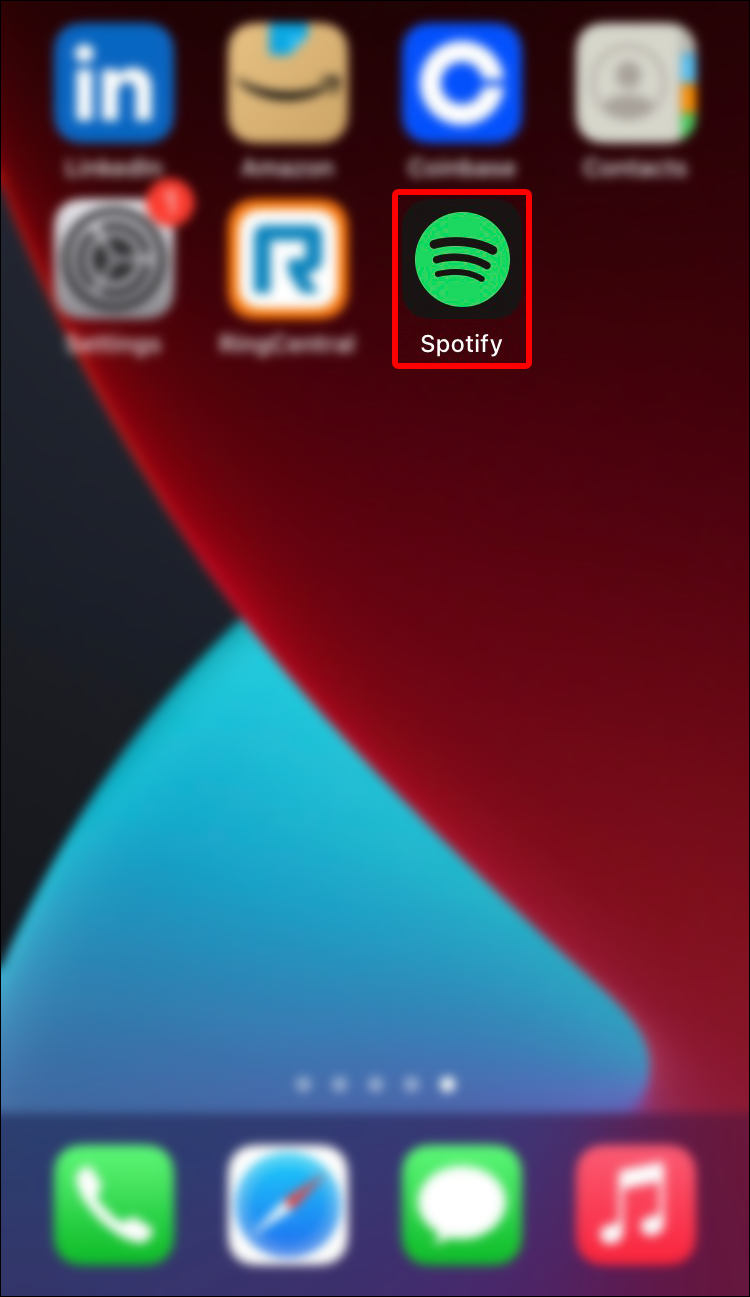Как поставить лайк всем песням в плейлисте Spotify
Если вы какое-то время используете Spotify, вы можете задаться вопросом, смогут ли вам понравиться все песни в плейлисте Spotify. Ставить лайк каждой песне по отдельности может быть утомительно и отнимать много времени. Вместо этого мы покажем вам, как поставить лайк сразу каждой песне в плейлисте.
Продолжайте читать, чтобы узнать больше о том, как «нравится» песням из плейлиста Spotify на разных устройствах, а также о некоторых ограничениях, с которыми вы можете столкнуться. Мы также рассмотрим распространенные вопросы, такие как «нелюбимые» песни и объединение плейлистов.
Программы для Windows, мобильные приложения, игры - ВСЁ БЕСПЛАТНО, в нашем закрытом телеграмм канале - Подписывайтесь:)
Как поставить лайк всем песням в плейлисте Spotify на iPhone
Чтобы поставить лайк песне Spotify на iPhone, щелкните значок сердечка позади ее названия. Понравившиеся вам произведения будут в плейлисте, и вы сможете получить к ним доступ в любое время. Однако «лайкнуть» все песни в чьем-то общедоступном плейлисте Spotify пока невозможно. Вам могут понравиться только все песни из определенного альбома, опубликованного исполнителем на Spotify.
Для этого выполните следующие действия:
- Откройте приложение Spotify.

- Выберите нужный альбом.

- Рядом с названием альбома нажмите на шашлычное меню (меню из трех точек).

- В разделе «Поделиться» вы увидите параметр «Нравится всем песням».

- Нажмите на опцию «Нравится все песни».

После этого ваши песни сразу же добавятся в плейлист «Понравившиеся песни».
Как поставить лайк всем песням в плейлисте Spotify на устройстве Android
На устройстве Android вам нужно нажать на значок сердечка рядом с названием песни, чтобы поставить лайк песне.
Имейте в виду, что поставить лайк всем песням в общедоступных плейлистах Spotify невозможно. Единственный способ поставить лайк всем песням — это альбомы официально опубликованных исполнителей. Для этого следуйте этим инструкциям:
- Запустите Спотифай.

- Откройте выбранный альбом.

- Прямо рядом с названием альбома нажмите на меню шашлыков.

- Вы найдете опцию «Нравится всем песням» в разделе «Добавить в плейлист». «

- Выберите «Нравится все песни».

Свои песни вы найдете в плейлисте «Понравившиеся песни».
Как поставить лайк всем песням в плейлисте Spotify на ПК
Чтобы поставить лайк песне на своем компьютере, щелкните значок сердечка рядом с песней, чтобы добавить ее в свою библиотеку Spotify. Когда вы наводите курсор на публикацию песни в разделе исполнителя, альбоме или плейлисте, вы увидите это слева от отметки времени.
В меню «Сейчас исполняется» внизу также есть опция сердечка. Он находится рядом с треком, который воспроизводится в данный момент.
В Windows, чтобы поставить лайк всем песням в плейлисте Spotify (или в конкретном альбоме), выполните следующие действия:
- Откройте приложение Spotify.

- Перейдите к плейлисту или альбому, который вам нужен.

- Нажмите «Ctrl + A», чтобы выбрать все песни одновременно.

- Чтобы понравиться им, щелкните правой кнопкой мыши и выберите «Сохранить в понравившихся песнях».

Другие сочетания клавиш Spotify на клавиатуре, такие как удержание клавиши «Ctrl», позволяют выбирать множество песен, не выбирая их все одновременно.
Имейте в виду, что это действие может занять некоторое время.
На Mac: если вы обнаружили плейлист, который вам понравился, и хотите сохранить все или несколько треков, выполните следующие действия:
- Нажмите на приложение Spotify.

- Перейдите к плейлисту или альбому, который вам нужен.

- Выберите песни и нажмите «3-точечное меню» слева.

- Щелкните правой кнопкой мыши и выберите «Сохранить в понравившихся песнях».

Вы также можете выбрать песни, нажав «Cmd + A» и вручную поместив их в папку «Понравившиеся песни».
Как поставить лайк всем песням в плейлисте Spotify на iPad
Поставить лайк всем песням в плейлисте Spotify на iPad очень просто. Однако вы не можете отметить их лайком, если песни взяты из чьего-то общедоступного плейлиста Spotify. Чтобы поставить лайк всем песням из определенного альбома, опубликованного исполнителем на Spotify, выполните следующие действия:
- Запустите приложение Spotify.

- Найдите нужный альбом.

- Нажмите на точечное меню рядом с альбомом.

- Выберите опцию «Нравится все песни».

Когда вы закончите, вы обнаружите, что ваши песни добавлены в плейлист «Понравившиеся песни».
Дополнительные часто задаваемые вопросы
Как добавить местную музыку в свой Spotify
Помимо миллионов мелодий, доступных на Spotify, вы можете использовать приложение для воспроизведения любой аудиодорожки на вашем устройстве. Для этого выполните следующие шаги:
1. Выберите символ «Домой».
2. Выберите значок «Настройки».
3. Выберите «Локальные файлы».
4. Установите для параметра «Показывать аудиофайлы с этого устройства» значение «включено».
Имейте в виду, что вам может потребоваться разрешить доступ в настройках вашего устройства, чтобы открыть файл с помощью Spotify.
Как искать, фильтровать и сортировать в Spotify
Найти нужную песню в плейлистах Spotify может быть непросто, поскольку в них могут быть тысячи песен. Когда список воспроизведения открыт, нажмите «Ctrl + F» (или «Cmd + F» на Mac), чтобы выполнить поиск в нем. Кроме того, вы можете выбрать крошечный символ увеличительного стекла, который отображается слева от поля сортировки, щелкнув по нему.
Введите поисковый запрос в текстовое поле, и Spotify отобразит результаты, соответствующие названию песни, исполнителю и названию альбома. Это можно использовать для проверки наличия песни в списке воспроизведения, просмотра всех песен исполнителя и т. д.
Как поставить лайк всем песням в плейлисте Spotify
Вы можете «отменить лайк» каждой песни в любом списке Spotify, но только настольные приложения для Windows и Mac позволяют вам удалить каждую понравившуюся песню сразу. Вот как это сделать:
1. Откройте настольную версию Spotify.
Программы для Windows, мобильные приложения, игры - ВСЁ БЕСПЛАТНО, в нашем закрытом телеграмм канале - Подписывайтесь:)
2. В левом меню выберите вкладку «Понравившиеся песни».
3. Чтобы выбрать каждую песню в списке воспроизведения, нажмите «Cmd + A» на Mac или «Ctrl + A» на Windows.
4. Удалите выбранные песни из списка «Понравившиеся песни», щелкнув их правой кнопкой мыши. Альтернативно, используйте клавишу «Удалить» на клавиатуре.
Как объединить плейлисты Spotify
Чтобы объединить плейлист Spotify, достаточно нескольких щелчков мышью, скопировав треки и вставив их в новый плейлист с помощью настольного приложения. Вместо добавления каждой песни вручную, как в мобильном приложении, есть простой способ объединить песни:
1. На вашем Mac или ПК запустите приложение Spotify.
2. Выберите альбом или плейлист, в который вы хотите собрать песни.
3. Чтобы выбрать каждую песню, нажмите «Cmd + A» на Mac или «Ctrl + A» на компьютере с Windows.
4. Нажмите «Cmd + C» или «Ctrl + C», чтобы скопировать выбранные песни.
5. Выберите плейлист, в который хотите добавить эти мелодии.
6. Чтобы вставить песни, нажмите «Cmd + V» (Mac) или «Ctrl + V» (Windows).
При этом нужные песни сразу окажутся в новом плейлисте.
Важность плейлиста с любимыми песнями
Каждая песня, которую вы отмечаете как «Мне нравится», попадает в плейлист «Понравившиеся песни». Этот обширный плейлист может продемонстрировать некоторые ваши музыкальные влияния, открытия и многое другое. После того, как песня вам понравилась, вы можете приступить к сортировке всех песен в специальных плейлистах.
Как часто вы пользуетесь функцией «Мне нравится»? Какие изменения вы хотели бы видеть в «лайках» песен Spotify? Пожалуйста, поделитесь своими мыслями в разделе комментариев ниже.